

بقلم Adela D. Louie, ، آخر تحديث: April 26, 2024
هل سبق لك أن انغمست بعمق في البث المباشر، ثم اكتشفت أنك ترغب في القدرة على إيقافه مؤقتًا أو حفظه لاستخدامه في المستقبل؟ انت لست وحدك. لقد أدى ظهور البث المباشر إلى تغيير جذري في الطريقة التي نستهلك بها المواد، مما يوفر لنا تجارب فورية وغامرة يمكن الوصول إليها من خلال أجهزتنا. إدخال أدناه هي مسجل البث المباشر، أدواتك لالتقاط تلك اللحظات الرائعة وإعادتها.
تتناول هذه المقالة موضوع تسجيل البث المباشر ويمنحك المعلومات التي تحتاجها لاختيار الخيار الأفضل لاحتياجاتك. إذا كنت تحب ممارسة ألعاب الفيديو، أو لديك اهتمام بالتدريب، أو العمل في مجال الأعمال، فلدينا كل التفاصيل التي تحتاجها. دعونا نضمن أنك لن تفوتك أي لحظة من الحدث!
الجزء 1. أفضل أداة لتسجيل البث المباشر على نظام Windows أو Macالجزء 2. مسجل البث المباشر الذي يجب أن يتوفر لديك (Windows وMacOS)الجزء 3. مسجل البث المباشر الذي يجب توفره (Android وiOS)الجزء 4. أسئلة وأجوبةوفي الختام
مسجل الشاشة فون دوج يبرز باعتباره الخيار الأول لتسجيل البث المباشر على جهاز الكمبيوتر. يمكن للمستخدمين التقاط البث المباشر بسهولة باستخدام واجهة المستخدم سهلة الاستخدام والأداء الذي لا تشوبه شائبة. يحتوي البرنامج على وظائف مثل التسجيل بدون علامات مائية، وتسجيل الشاشة بسلاسة، والقدرة على التقاط لقطات الشاشة على الفور، مما يجعله أفضل خيار ممكن لتسجيل البث المباشر بسهولة وفعالية.
تحميل مجانا
للنوافذ
تحميل مجانا
لأجهزة ماكينتوش العادية
تحميل مجانا
بالنسبة إلى M1 و M2 و M3
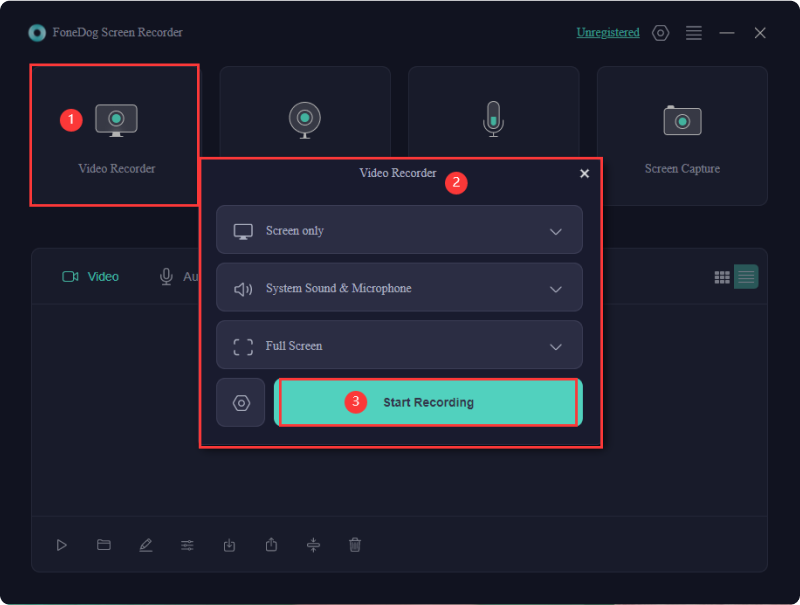
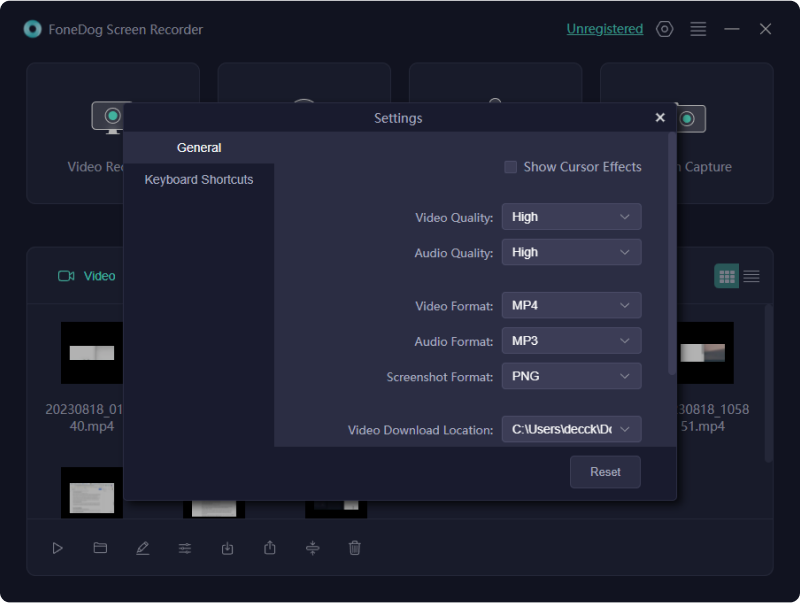
لقد ظهر البث المباشر كمنصة مهمة لتوزيع المحتوى. إذا كنت تسعى إلى إنتاج عمليات بث مباشر آسرة، فإن هذا القسم يقدم لك برنامجًا لتسجيل مقاطع فيديو البث المباشر مباشرة داخل نظامي Windows وMac.
يُعد برنامج Presented برنامجًا قويًا لالتقاط التدفقات، ويعمل كمسجل وتنزيل للصوت والفيديو. بالنسبة للأفراد الذين يسعون إلى تسجيل العديد من التدفقات، يبرز WMRecorder بلا شك كخيار رئيسي، حيث يوفر وظائف عملية توفر الوقت والجهد.
مزايا:
العيب: في حين أن وحدة التحرير تتفوق في التعامل مع الصور الثابتة، إلا أن ذخيرتها من أدوات تحرير الفيديو تظل محدودة.
يوفر تطبيق البث هذا إمكانات التقاط وتحرير شاملة، مما يسمح لك بتسجيل محتوى البث دون عناء. يعد Movavi Screen Recorder، أداة التقاط شاشة Windows، حلاً مدمجًا مصممًا لالتقاط الوسائط المتدفقة والصوت سكيب المكالمات وكذلك عمليات البرمجيات بكل سهولة. فهو يدمج جميع وظائف مسجل الشاشة مع محرر الفيديو المدمج.
الميزة: يسهل Movavi تسجيل محتوى البث بدقة عالية كاملة.
العيب: التحميل المباشر لمقاطع الفيديو النهائية إلى منصات المشاركة غير مدعوم من خلال واجهة البرنامج."
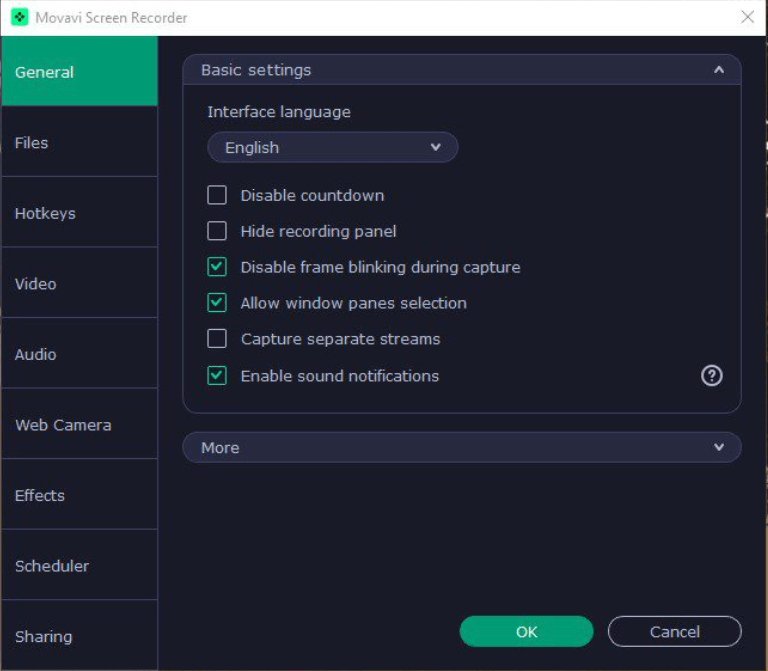
توفر منصة Monosnap ما هو أبعد من مجرد وظائف لقطات الشاشة والفيديو، حيث تشمل التخزين السحابي وإدارة المحتوى الآمنة، مما يوفر عملية مبسطة للتعاون الجماعي. لقد تم تصميمه ليكون قابلاً للتكيف، مما يتيح للمستخدمين تخصيص تفضيلات عرض الشاشة وتكوينات مفتاح التشغيل السريع لالتقاط لقطة الشاشة بشكل مثالي.
مزايا:
العيوب:
يعتبر Loom بمثابة منصة مشهورة لتسجيل الشاشة ومراسلة الفيديو. تعمل وظائفه على تمكين الأفراد من التقاط عروض البث المباشر ومدخلات كاميرا الويب، وصياغة محتوى فيديو جذاب. يتمتع المستخدمون بالقدرة على التقاط شاشاتهم، ودمج السرد الصوتي، وتسجيل كاميرا الويب الخاصة بهم في نفس الوقت، مما يثري إنتاج الفيديو الخاص بهم. يوفر Loom تخزينًا سحابيًا لمقاطع الفيديو، مما يضمن إمكانية الوصول بسهولة للمشاركة والجهود التعاونية.
مزايا:
العيوب:
يقدم Snagit نفسه كأداة مباشرة لتسجيل مقاطع الفيديو المباشرة. يقوم تطبيق التقاط الشاشة هذا بتغيير العناصر المرئية من صفحات الويب أو التطبيقات المختلفة، وتزيينها بمجموعة من التأثيرات. ميزاته الفائقة لتحرير الصور تميزه عن المنتجات المماثلة الأخرى. لدى المستخدمين أيضًا خيار استخراج النص من الصور للصقه في مكان آخر.
مزايا:
العيب: على الرغم من إمكانياته الممتازة في تحرير الصور الثابتة، إلا أن نطاق أدوات تحرير الفيديو محدود
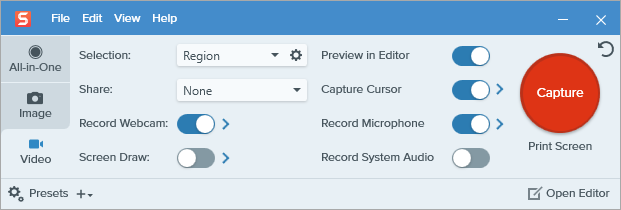
يعد مسجل الفيديو المتدفق الرائع هذا هو الحل الأمثل لالتقاط أنشطة الشاشة، تسجيل اللعبأو تفاعلات الويب بسرعة. يتفوق GoPlay Editor في تسهيل هذه المهام بكفاءة. تم تصميم GoPlay Editor خصيصًا لبث فيديو الألعاب، وهو خيار يستحق الثناء.
مزايا:
العيوب: الإصدار المجاني يفرض قيودًا على مدة تسجيل الشاشة، حيث يقتصر على 10 دقائق.
يمثل Apowersoft حلاً متعدد الاستخدامات يوفر وسيلة لالتقاط إجراءات الشاشة عبر الإنترنت بشكل فعال. أثبتت هذه الأداة متعددة الأوجه أنها لا تقدر بثمن في المواقف المتنوعة، حيث تمكن المستخدمين من تسجيل تدفقات الفيديو والعروض التوضيحية الذاتية والمحادثات المباشرة دون عناء. ومن الجدير بالذكر أن أداة التقاط ملفات MP3 الخاصة بها تتألق في التقاط مقاطع الفيديو ومحتوى الويب عبر الإنترنت بنقرة واحدة فقط.
مزايا:
العيوب:
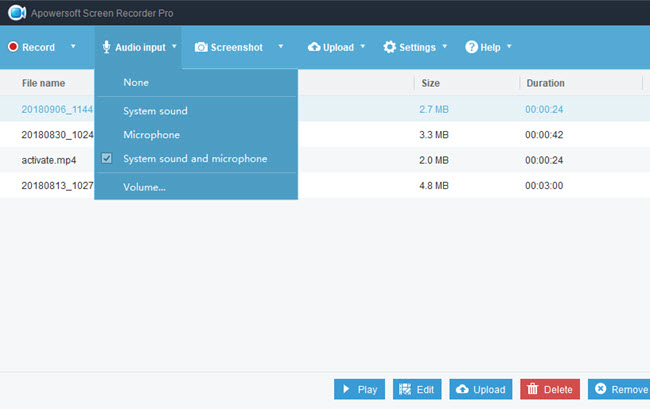
قد يبحث بعض الأفراد عن تطبيق جوال لتسجيل الفيديو المباشر لالتقاط الأحداث على جهاز iPhone أو Android الخاص بهم. إذا كنت تنتمي إلى هذه المجموعة، فكر في تجربة التطبيقات الموصى بها أدناه.
يظهر DU Recorder كتطبيق بديل لتسجيل الفيديو المباشر. يمنحك المرونة لالتقاط أي شيء على شاشة هاتفك المحمول دون الحاجة إلى إجراء عملية الوصول إلى الجذر. بالإضافة إلى ذلك، لديك القدرة على ضبط المعلمات مثل FPS وجودة الفيديو حتى 1080 بكسل قبل بدء التسجيل. علاوة على ذلك، يسهل DU Recorder التحرير بعد التسجيل باستخدام أدواته المتكاملة.
مزايا:
العيوب: غير قادر على تسجيل الصوت بشكل متزامن مع التقاط الشاشة
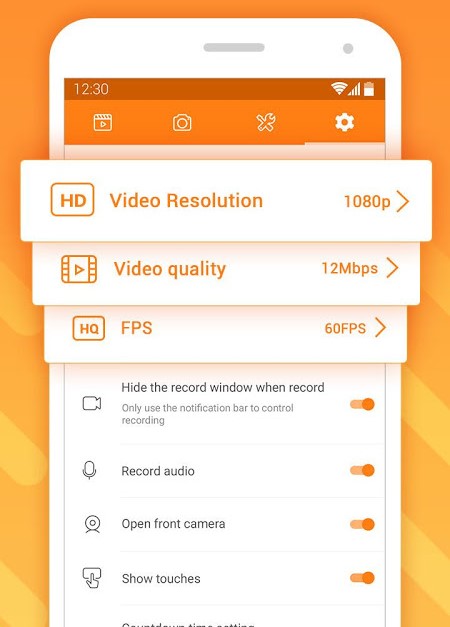
أصبح تطبيق تسجيل الشاشة هذا شائعًا على نطاق واسع، وهو يتميز بمجموعة متنوعة من خيارات التقاط الشاشة المتاحة لكل من نظامي التشغيل Android وiOS. يتميز بواجهة مباشرة، فهو يسهل البث المباشر والتقاط الشاشة بسهولة. يمكن للمستخدمين تحسين تسجيلاتهم عن طريق إضافة موسيقى الخلفية المفضلة (BGM) ومقاطع الفيديو المقدمة أو الخاتمة المخصصة، مما يؤدي إلى محتوى إبداعي وجذاب بشكل استثنائي. بالإضافة إلى ذلك، يمكن إزالة العلامة المائية من خلال عمليات الشراء الإضافية داخل التطبيق.
مزايا:
العيوب:
يوفر AZ Screen Recorder وظيفة تسجيل الشاشة الموثوقة والسلسة. باستخدام هذه الأداة، يمكنك بسهولة وبسرعة التقاط مقاطع الفيديو الرائجة ولقطات الألعاب وحتى محادثات الفيديو مع أحبائك. علاوة على ذلك، يتيح لك هذا التطبيق لتسجيل مقاطع الفيديو إمكانية التقاط الصوت الداخلي، وهو ما يثبت أنه مفيد لالتقاط مقاطع فيديو تعليمية أثناء اللعب مصحوبة بصوت داخلي.
مزايا:
السلبيات: يحتوي على إعلانات
يعتمد تحديد برنامج تسجيل الشاشة الأكثر ملاءمة للبث المباشر على المتطلبات الفردية. يبرز FoneDog Screen Recorder كخيار مفضل، حيث يتميز بوظائف مصممة خصيصًا لالتقاط البث المباشر، مثل الصوت المتزامن وكاميرا الويب وتسجيل صوت النظام.
قطعاً! يمكنك التقاط محتوى البث المباشر من جهاز تلفزيون باستخدام بطاقة التقاط تلفزيون أو جهاز متوافق يربط جهاز التلفزيون بجهاز الكمبيوتر الخاص بك لأغراض التسجيل. بالإضافة إلى ذلك، توفر العديد من أجهزة التلفاز وأدوات البث المعاصرة القدرة على حفظ البث المباشر أو تسجيله مباشرة على وسيط تخزين خارجي.
يتطلب التقاط مقاطع الفيديو المتدفقة الحصول على تطبيق مسجل البث المباشر من الدرجة الأولى. وبعد ذلك، بعد تشغيل بث الفيديو، قم بتعيين منطقة التسجيل، وتخصيص أي إعدادات أخرى ذات صلة. بمجرد الانتهاء من هذه الخطوات، يمكنك البدء في عملية التسجيل.
الناس اقرأ أيضا4 طرق لكيفية تسجيل البث المباشر على Facebook [2024][2024] كيفية تسجيل العروض على تلفزيون اليوتيوب - خطوات سهلة
في الختام ، اختيار الأفضل مسجل البث المباشر يستلزم النظر في عوامل مثل سهولة الاستخدام وجودة التسجيل والميزات الإضافية. في الواقع، يحتاج المستخدمون واللاعبون وغيرهم إلى اختيار مسجل يلبي احتياجات البث المحددة مع ضمان الموثوقية وسهولة الاستخدام. من خلال تحديد الأداة المناسبة، يمكن لمنشئي المحتوى تحسين سير عملهم وتقديم محتوى مباشر جذاب دون عناء. بث مباشر سعيد!
اترك تعليقا
تعليق
شاشة مسجل
برنامج قوي لتسجيل الشاشة لالتقاط شاشتك باستخدام كاميرا الويب والصوت.
مقالات ساخنة
/
مثير للانتباهممل
/
بسيطصعبة
:شكرا لك! إليك اختياراتك
Excellent
:تقييم 4.6 / 5 (مرتكز على 98 التقييمات)